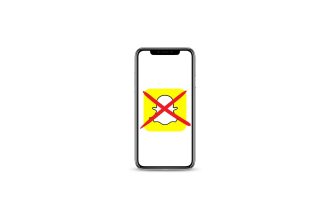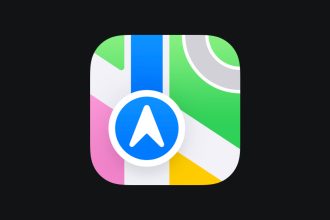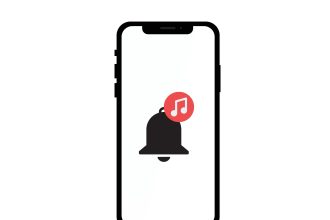Potreste voler ingrandire le icone sullo schermo del vostro MacOs, oppure cambiare la dimensione dei caratteri sullo schermo, per personalizzarlo o altro. Sappiamo che passate molto tempo sui vostri schermi e che è logico che vogliate regolare lo schermo in base alle vostre aspettative. Sappiamo che passate molto tempo sui vostri schermi e che è logico che vogliate regolare lo schermo in base alle vostre aspettative. Tuttavia, i Mac utilizzano già una risoluzione predefinita. Quando si cambia la risoluzione ad un livello superiore, si modificano contemporaneamente tutti gli elementi dello schermo. Questo può essere vantaggioso per l’utente, in quanto offre più spazio per lavorare sullo schermo. In altre parole, migliorando la risoluzione dello schermo del Mac, le icone diventeranno ancora più piccole, facendo apparire lo schermo più grande e più favorevole al lavoro. Inoltre, migliore è la risoluzione, più fluido apparirà lo schermo, a tutto vantaggio del comfort visivo. La modifica della risoluzione dello schermo su MacOs è un’operazione talmente semplice da eseguire utilizzando gli strumenti del sistema, che non richiede grandi conoscenze informatiche. In questo articolo vedremo i passi da compiere per regolare la risoluzione dello schermo se avete un Mac OS.
Come modificare o impostare la risoluzione del Mac OS
Il Mac dispone di una serie di funzioni integrate che consentono di modificare la risoluzione e la visualizzazione dello schermo come si desidera. Questi passaggi sono di solito sufficienti, ma non sempre. Senza ulteriori indugi, continuate a leggere per scoprire come regolare la risoluzione dello schermo del vostro MacOs.
- Accedete al menu Apple in alto a sinistra dello schermo.
- Andate quindi in ‘Preferenze di sistema’ e fate clic su ‘Monitor’ o ‘Display’.
- Scegliete ‘Scala’, quindi una delle opzioni disponibili. In altre parole, la risoluzione è già impostata di default e per impostarla è necessario andare su Scala.
- Selezionare dall’elenco la risoluzione più adatta. Ad esempio, se il testo è troppo piccolo, selezionare una risoluzione più alta. È anche possibile scegliere l’opzione più spazio se si ha semplicemente bisogno di più spazio sullo schermo del computer Mac OS.
- Una volta impostata la risoluzione più adatta al vostro schermo, chiudete tutte le finestre aperte.
Se i passaggi precedenti non sono stati sufficienti o non sono stati di grande aiuto, c’è un altro modo per cambiare sempre la risoluzione dello schermo. Sappiamo anche che il vostro Mac può essere un facile bersaglio per hacker e criminali informatici. Ecco le migliori VPN per Mac OS in Francia e mettete fine alla raccolta dei vostri dati personali e al traffico internet sui vostri dispositivi Mac.
Cosa devo fare se non riesco a cambiare la risoluzione del monitor sullo schermo del mio computer Mac OS?
Se la risoluzione desiderata non compare nell’elenco delle risoluzioni, è possibile utilizzare utility di terze parti, come il software gratuito “DisableMonitor” disponibile su Internet. Una volta che il software è installato e funzionante, dovrete andare nelle impostazioni di sistema e dargli l’autorizzazione. Una volta fatto questo, vedrete una nuova icona del monitor nella barra dei menu, che vi permetterà di selezionare finalmente la risoluzione desiderata. In effetti, il software ha una funzione interessante, se si va alla sezione ‘gestione’. È possibile che alcuni elementi non vengano visualizzati in modo molto chiaro. D’altra parte, cambiare la risoluzione dello schermo del Mac OS è molto semplice, come si è visto con i vari passaggi: basta cliccare sul logo Apple o scaricare un software gratuito da Internet, se la prima opzione non funziona. È possibile scegliere tra alta e bassa risoluzione, a seconda di ciò che si desidera.